Como resolver o erro 0x80073701 do Windows Update
Sempre que tenta atualizar o seu Windows recebe uma mensagem de erro com o código 0x80073701? Este erro surge normalmente quando existem arquivos do sistema corrompidos, ou que não podem ser acedidos. Para resolver, poderá usar a ferramenta SFC (System File Check) ou a ferramenta DISM.
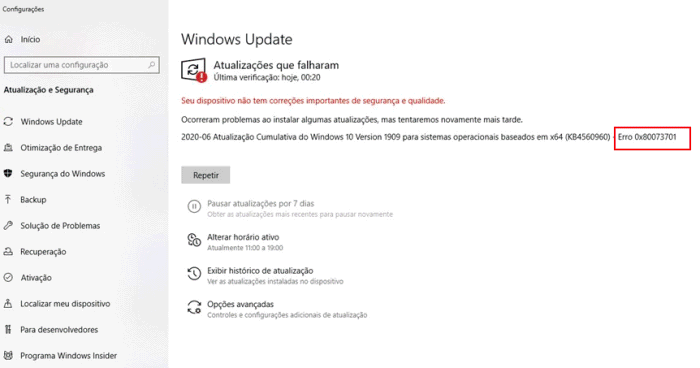
Não se deixe assustar pelos acrónimos, os procedimentos são simples e a reparação é feita automaticamente pelo Windows. Mas antes de avançar, vamos começar pelo procedimento básico, que consiste em usar a Resolução de Problemas do próprio Windows.
Solução 1: Usar a Resolução de Problemas
Comece por aceder ao menu Iniciar > Definições >Atualizações & Segurança > Resolução de problemas. Agora, experimente executar a ferramenta de resolução de problemas do Windows Update. O sistema irá aplicar um conjunto de soluções “padrão”, conhecidas por permitirem corrigir um vasto leque de problemas.
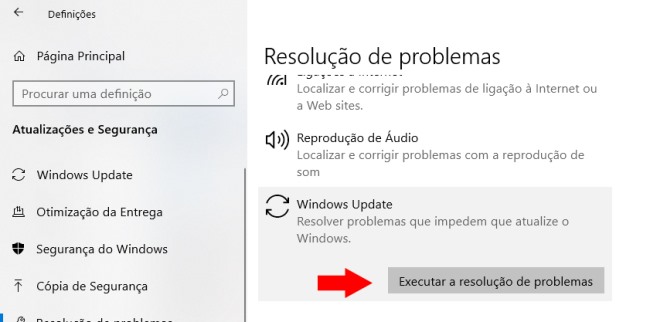
Solução 2: SFC
O SFC (System File Check) é uma ferramenta de reparação que pode ser acessada pelo prompt de comando. Na prática, basta digitar cmd.exe na barra de pesquisa do Windows e quando surgir a opção “Prompt de comando” escolher “executar como administrador”.
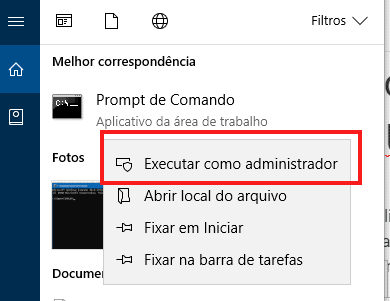
Agora, basta digitar sfc /scannow e pressionar a tecla Enter. Aguarde enquanto o sistema analisa e corrige todos os erros encontrados.
Solução 3: DISM
A ferramenta DISM é mais avançada que o SFC, e permite uma reparação muito mais ampla. Como tal, se continua a receber o erro 0x80073701, volte a aceder ao “Prompt de comando” (como explicado na solução 2). Digite os seguintes comandos, pressionando a tecla [Enter] para confirmar. Para facilitar o processo, poderá simplesmente copiar os comandos da nossa página e colar na linha de comandos usando o botão direito do mouse.
- Dism.exe /Online /Cleanup-Image /AnalyzeComponentStore
- Dism /Online /Cleanup-Image /ScanHealth
- Dism /Online /Cleanup-Image /RestoreHealth
Este procedimento irá demorar alguns minutos. Após concluir a análise e restauro dos componentes do Windows, termine com os seguintes comandos:
- Dism.exe /online /Cleanup-Image /StartComponentCleanup
- Dism.exe /online /Cleanup-Image /StartComponentCleanup /ResetBase
- Dism.exe /online /Cleanup-Image /StartComponentCleanup /SPSuperseded
Se tudo correu bem, o erro 0x80073701 do Windows Update foi resolvido. Poderá ainda experimentar uma medida mais “drástica”, que consiste na reinstalação do Windows, mantendo os seus arquivos e programas. Para mais detalhes consulte: como reinstalar o Windows 10.
Caso tenha alguma dúvida, ou tenha resolvido o problema de forma diferente, envie o seu comentário para o Guia Informática com a sua dica ou com as suas dúvidas. Até à próxima leitura 😉




Isso realmente funcionou!! Eu já tentei fazer vários comandos de vários sites, até dos oficiais da Microsoft, mas este site foi o único que realmente concertou o meu problema. Fiz pelo Windows 11, então funciona em ambas versões do Windows
Muito bom, o melhor jeito que achei para resolver o problema, parabéns